Opera Windows7での設定フォルダの場所 [フリーソフト使ってみた]
Win7を導入して使い慣れているOperaをインストールして今まで使っていたデータをコピーペーストしようとしたら
XPと場所が違うらしくフォルダが見つからないー
ということで、
C:\ユーザー\[ユーザー名]\AppData\Roaming\Opera\[インストールフォルダ]
検索したら見つかりました。
(参考: Opera Wiki バックアップと移行)
とりあえずブックマークファイルとマウスジェスチャーのファイルをコピーですー。
XPと場所が違うらしくフォルダが見つからないー
ということで、
C:\ユーザー\[ユーザー名]\AppData\Roaming\Opera\[インストールフォルダ]
検索したら見つかりました。
(参考: Opera Wiki バックアップと移行)
とりあえずブックマークファイルとマウスジェスチャーのファイルをコピーですー。
Live2ch windows7でのインストールフォルダの場所 [フリーソフト使ってみた]
2ちゃんねる専用ブラウザのLive2chを長く使っているんですが、
Win7でも使おうとインストールして設定を変えようと
ヘルプ>インストールフォルダを開くをしてみると
exeと数種類のファイルしかない。
logフォルダや2chboard.brdはいずこ??
ということで検索をかけるとパス判明。
コンピューター>ローカルディスクC>ユーザー>(ユーザー名)>appdata>local>virtualstore>programfiles>live2ch
にありました。
これでボードデータの直接編集やスレッド倉庫のコピーができました。
vista以降いろいろシステム変更されていてXP等に慣れているとちょっとわかりづらいですね。
![Microsoft Windows7 Home Premium 64bit 日本語 DSP版 + メモリ [DVD-ROM] [DVD-ROM] Microsoft Windows7 Home Premium 64bit 日本語 DSP版 + メモリ [DVD-ROM] [DVD-ROM]](https://images-fe.ssl-images-amazon.com/images/I/21yw%2Bp440%2BL._SL160_.jpg)
Microsoft Windows7 Home Premium 64bit 日本語 DSP版 + メモリ [DVD-ROM] [DVD-ROM]
Win7でも使おうとインストールして設定を変えようと
ヘルプ>インストールフォルダを開くをしてみると
exeと数種類のファイルしかない。
logフォルダや2chboard.brdはいずこ??
ということで検索をかけるとパス判明。
コンピューター>ローカルディスクC>ユーザー>(ユーザー名)>appdata>local>virtualstore>programfiles>live2ch
にありました。
これでボードデータの直接編集やスレッド倉庫のコピーができました。
vista以降いろいろシステム変更されていてXP等に慣れているとちょっとわかりづらいですね。
![Microsoft Windows7 Home Premium 64bit 日本語 DSP版 + メモリ [DVD-ROM] [DVD-ROM] Microsoft Windows7 Home Premium 64bit 日本語 DSP版 + メモリ [DVD-ROM] [DVD-ROM]](https://images-fe.ssl-images-amazon.com/images/I/21yw%2Bp440%2BL._SL160_.jpg)
Microsoft Windows7 Home Premium 64bit 日本語 DSP版 + メモリ [DVD-ROM] [DVD-ROM]
Opera11が勝手にアドレス欄のURLを短縮している件 [フリーソフト使ってみた]
Opera11にしたらなんかアドレス欄に表示されてるURLが短い。
So-netブログでNiceボタンを押した後に元の記事URLしかでないので気が付きましたが、
「http://」だけ省略してるのかと思いきや

アドレス欄の左側を右クリックしたら完全なURLを表示するとな?
どうやら今まで勝手に省略していたようです。
10.63から勝手にアップデートしたと思ったらデフォルト動作でへんなことしやがってからに。
メニュー設定で最初から完全なURLを表示できるようにします。
ツール>設定>詳細設定>閲覧でアドレス欄でURLを完全に表示するにチェック。
そりゃアドレス欄を表示させてるユーザーは完全なURLを見たいに決まってるじゃん。
便利機能と思う人もいるかもしれないけど、勝手に更新しといて余計なことすんな^^
So-netブログでNiceボタンを押した後に元の記事URLしかでないので気が付きましたが、
「http://」だけ省略してるのかと思いきや

アドレス欄の左側を右クリックしたら完全なURLを表示するとな?
どうやら今まで勝手に省略していたようです。
10.63から勝手にアップデートしたと思ったらデフォルト動作でへんなことしやがってからに。
メニュー設定で最初から完全なURLを表示できるようにします。
ツール>設定>詳細設定>閲覧でアドレス欄でURLを完全に表示するにチェック。
そりゃアドレス欄を表示させてるユーザーは完全なURLを見たいに決まってるじゃん。
便利機能と思う人もいるかもしれないけど、勝手に更新しといて余計なことすんな^^
firefoxの起動が遅いからSQlite Optimizerしてみた [フリーソフト使ってみた]
拡張機能で自分のしたい様にブラウジングできるfirefoxですが、
どうも最近起動がもっさり重い。
そこで検索してみると、対策方法は
設定でクッキー消したり履歴を残さないようにしたり、
2010年のWebブラウザとは思えない原始的な対策方法がメジャーなようです。
Windows95じゃないんだからよ、、
そこでさらに検索しているとアドオンのSQlite Optimizerというファイル最適化拡張機能で起動が速くなるらしい。
拡張機能 - SQLite Optimizer
https://addons.mozilla.jp/firefox/details/11198
詳しい説明 Firefox ではブックマークや履歴等をデータベースで管理していますが、長い期間使用しているうちにデータベースの肥大化のためウェブページの表示や、Firefoxそのものの動作が遅くなることがあります。 これらのデータの最適化を行うことにより、データの読出しや更新をスムーズに行えるようにして、Firefox の高速化を試みます。
早速入れてよくわからないまま、2つチェックを入れて実行!
あらやだ。
すごく起動が速いじゃないのよ?
こんな簡単なことだったら最初からsetup.exeに仕込んで欲しいなあ。
とりあえずお試しあれ。
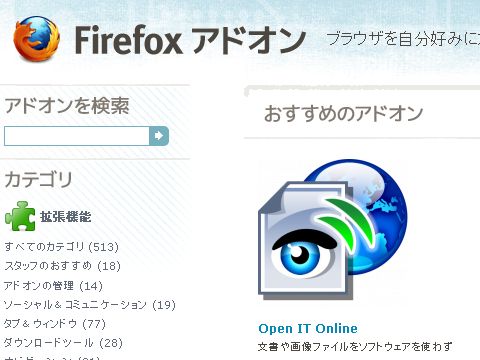
どうも最近起動がもっさり重い。
そこで検索してみると、対策方法は
設定でクッキー消したり履歴を残さないようにしたり、
2010年のWebブラウザとは思えない原始的な対策方法がメジャーなようです。
Windows95じゃないんだからよ、、
そこでさらに検索しているとアドオンのSQlite Optimizerというファイル最適化拡張機能で起動が速くなるらしい。
拡張機能 - SQLite Optimizer
https://addons.mozilla.jp/firefox/details/11198
詳しい説明 Firefox ではブックマークや履歴等をデータベースで管理していますが、長い期間使用しているうちにデータベースの肥大化のためウェブページの表示や、Firefoxそのものの動作が遅くなることがあります。 これらのデータの最適化を行うことにより、データの読出しや更新をスムーズに行えるようにして、Firefox の高速化を試みます。
早速入れてよくわからないまま、2つチェックを入れて実行!
あらやだ。
すごく起動が速いじゃないのよ?
こんな簡単なことだったら最初からsetup.exeに仕込んで欲しいなあ。
とりあえずお試しあれ。
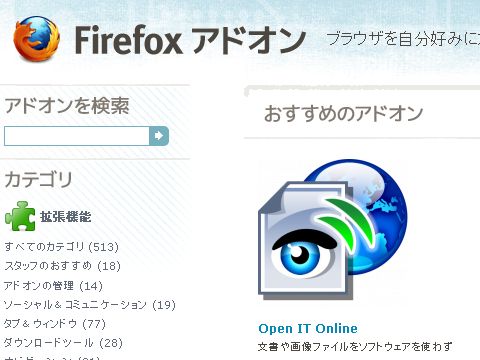
ネットプリントでウェブページをプリントアウトしてみた [フリーソフト使ってみた]
たまに何かをプリントアウトしてみたい時に、
わざわざプリンター買ったり、使ってないプリンターのインクカートリッジを交換したりするのも大変なので
ネットプリントに登録してセブンイレブンのコピー機でプリントアウトしてみました。
ネットプリント
http://www.printing.ne.jp/
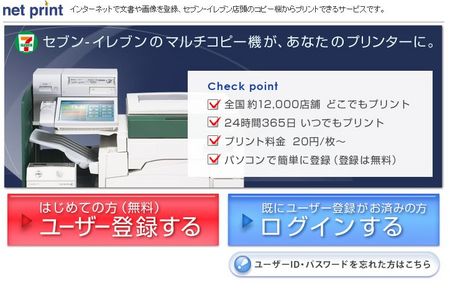
基本的には
・ログイン後にマイページでファイルをアップロード
・アップロード後にもらえる認証文字列をセブンイレブンのマルチコピー機に入力してプリントアウト
という2つの作業。
今回はウェブページをプリントアウトして知人に渡したかったので、
プリントスクリーンキー(PrtScr)で表示画面をキャプチャーしてjpg等画像ファイルにしてから
ファイルをアップロードしました。
URLやhtmlだけでプリントアウトしてくれたらもっとすっきりするんですが、
いろんな形式のサイトがあるのでそれは難しいかもですね。
(PDFファイルには対応しているそうです。)
紙のサイズ、カラーか白黒か、部数などを選択して
コピー機を使うように料金を入れて完了。
簡単っちゃ簡単。面倒といえば面倒^^
カラー60円 白黒20円なので部数が多い時はカラーはやってられないかも^^
わざわざプリンター買ったり、使ってないプリンターのインクカートリッジを交換したりするのも大変なので
ネットプリントに登録してセブンイレブンのコピー機でプリントアウトしてみました。
ネットプリント
http://www.printing.ne.jp/
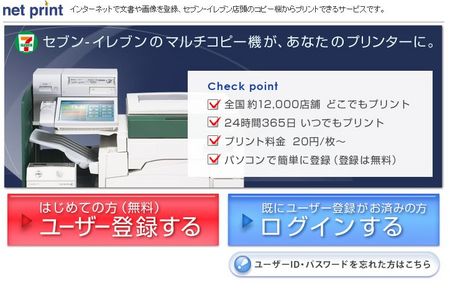
基本的には
・ログイン後にマイページでファイルをアップロード
・アップロード後にもらえる認証文字列をセブンイレブンのマルチコピー機に入力してプリントアウト
という2つの作業。
今回はウェブページをプリントアウトして知人に渡したかったので、
プリントスクリーンキー(PrtScr)で表示画面をキャプチャーしてjpg等画像ファイルにしてから
ファイルをアップロードしました。
URLやhtmlだけでプリントアウトしてくれたらもっとすっきりするんですが、
いろんな形式のサイトがあるのでそれは難しいかもですね。
(PDFファイルには対応しているそうです。)
紙のサイズ、カラーか白黒か、部数などを選択して
コピー機を使うように料金を入れて完了。
簡単っちゃ簡単。面倒といえば面倒^^
カラー60円 白黒20円なので部数が多い時はカラーはやってられないかも^^
スパイダーソリティア上級モードを初クリア! [フリーソフト使ってみた]

・・・なにこの簡素な感じ。
それにしても上級モードは難しいですね。
ただの運って感じ^^
最初はマークの違いをあまり気にせずに伏せられたカードを全部裏返すことだけを考えて進めました。
これでいいんだろうか。
Opera10.61に更新してみた [フリーソフト使ってみた]
セキュリティ修正のリリースということで使用感には変化なし。
「Opera 10.61」リリース、脆弱性3件の修正、安定性の改善など
http://internet.watch.impress.co.jp/docs/news/20100816_387472.html
今回のバージョンではセキュリティの修正と安定性の改善などが行われており、Opera Softwareではユーザーに対してアップデートを強く推奨している。
勝手にインターフェイスを変えられないか、毎回ドキドキします^^
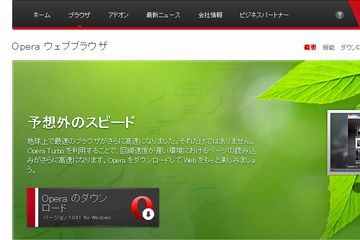
「Opera 10.61」リリース、脆弱性3件の修正、安定性の改善など
http://internet.watch.impress.co.jp/docs/news/20100816_387472.html
今回のバージョンではセキュリティの修正と安定性の改善などが行われており、Opera Softwareではユーザーに対してアップデートを強く推奨している。
勝手にインターフェイスを変えられないか、毎回ドキドキします^^
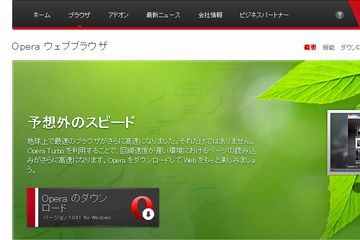
スパイダーソリティアのススメ ゲーム [フリーソフト使ってみた]
WindowsXP以降にプリインストールされているゲーム。
プログラム>ゲーム>スパイダーソリティア らへんにあります。
たまたまやってみたらハマってしまいました。
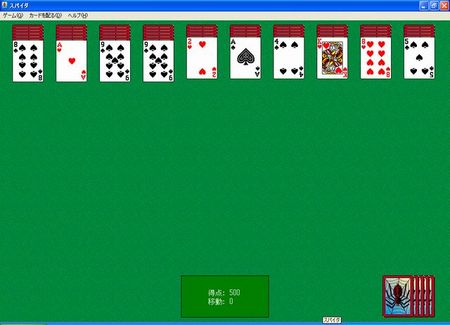
ルールは場に配られたK~Aまでのトランプを
同色・数字降順に並べ直せばいいという単純なゲーム。
ただ、絶対に解けるかどうかはわかりません。
並べ終わるか、どうにもこうにも動かせなくなったら終わりです。
付属ソフトなだけにゴールしても簡単なグラフィックとメッセージしかでませんが、
なぜか満足できないですぐ再開してしまいます^^
今のところ
・最初は色違いを気にせずにどんどんめくれるだけめくっていく
・詰まってからカードを足していく過程で整えていく
・中級モードまではなんとかいける。上級は絶対無理
という段階です。
フリーのオンラインゲームもあります。
http://www.wowgame.jp/game_html/495.html
プログラム>ゲーム>スパイダーソリティア らへんにあります。
たまたまやってみたらハマってしまいました。
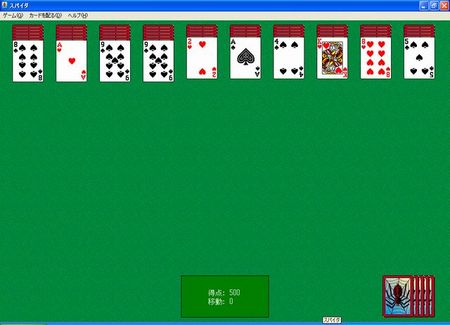
ルールは場に配られたK~Aまでのトランプを
同色・数字降順に並べ直せばいいという単純なゲーム。
ただ、絶対に解けるかどうかはわかりません。
並べ終わるか、どうにもこうにも動かせなくなったら終わりです。
付属ソフトなだけにゴールしても簡単なグラフィックとメッセージしかでませんが、
なぜか満足できないですぐ再開してしまいます^^
今のところ
・最初は色違いを気にせずにどんどんめくれるだけめくっていく
・詰まってからカードを足していく過程で整えていく
・中級モードまではなんとかいける。上級は絶対無理
という段階です。
フリーのオンラインゲームもあります。
http://www.wowgame.jp/game_html/495.html
今更ながらInternetExplorer8にアップデートしてみた [フリーソフト使ってみた]
もうIE6もサポートされないし、IE7を飛び級するのも面白いかもと。
ちょっと検索したらGoogle版のIE8が配布されているということでツールバー目当てでそれに決定。
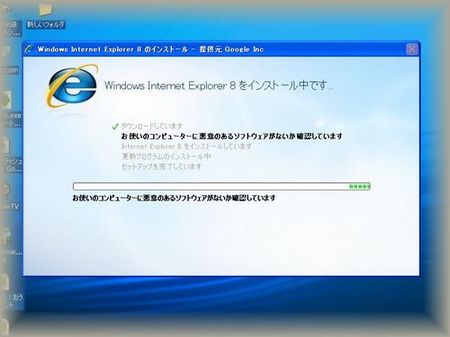
ちょっと使ってみた感想は・・・
たしかにGoogleツールバーが最初から入ってる。
型落ちスペックだとちょい重。
タブブラウザは便利。
ホイールクリックでリンクをバックグラウンドのタブで開けるのはいいけど、開かれるまでプチ固まる。無意味じゃね?
PCスペックあげれば快適なのかもしれないけど・・・そんな言い訳は昔のFireFoxで聴き飽きた^^
まあセキュリティ更新がされ続けるバージョンということだけで十分でしょうか。
いっぱいウィンドウを開いてブラウジングするIE6より次の段階のもの、という印象です。
今は他のレンダリングエンジンのブラウザもたくさんあるので、多機能がよければ他に、ということですね。
参考リンク:
ついに「Internet Explorer 8」正式版の日本語版がダウンロード可能に GIGAZINE
ちょっと検索したらGoogle版のIE8が配布されているということでツールバー目当てでそれに決定。
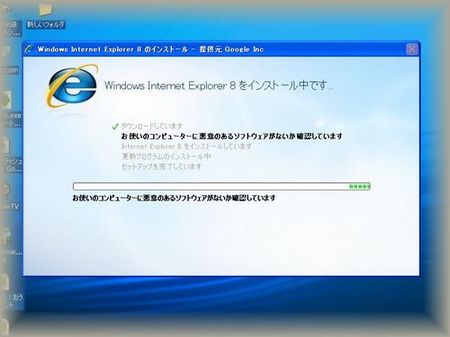
ちょっと使ってみた感想は・・・
たしかにGoogleツールバーが最初から入ってる。
型落ちスペックだとちょい重。
タブブラウザは便利。
ホイールクリックでリンクをバックグラウンドのタブで開けるのはいいけど、開かれるまでプチ固まる。無意味じゃね?
PCスペックあげれば快適なのかもしれないけど・・・そんな言い訳は昔のFireFoxで聴き飽きた^^
まあセキュリティ更新がされ続けるバージョンということだけで十分でしょうか。
いっぱいウィンドウを開いてブラウジングするIE6より次の段階のもの、という印象です。
今は他のレンダリングエンジンのブラウザもたくさんあるので、多機能がよければ他に、ということですね。
参考リンク:
ついに「Internet Explorer 8」正式版の日本語版がダウンロード可能に GIGAZINE
Seamonkey 2.0.6をインストールしてみた ウェブブラウザ [フリーソフト使ってみた]
ウェブブラウザはInternetExplorerとOperaをよく使っていますが
特定のページで表示できなかったり遅かったりする時に、
違うレンダリングエンジンのブラウザで試してみる意味で
もう1つくらいブラウザを入れてみようかと。
まあメジャーなFireFoxやChromeを入れても面白くないということで。
Seamonkey 2.0.6 Geckoエンジン
ちょうどセキュリティアップデートバージョンが出たばかりのようですね。

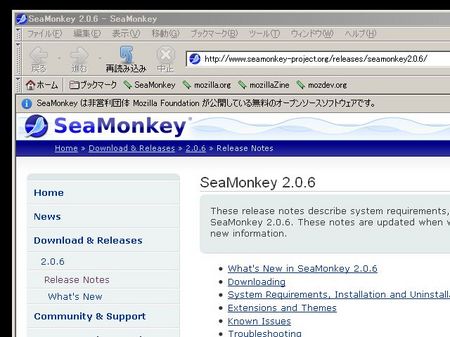
インストールはすぐ終わり起動してみると・・・あら?何も拡張してないFireFoxと変わらないような^^
とりあえずタブブラウザとして慣れた挙動に設定し直してウェブをみていくと結構軽くていいかも。
(メニュー>編集>設定・・・編集から設定って珍しいような)
Seamonkeyの特徴は、ブラウザ、メーラー、ニュースリーダー、HTMLエディタが一緒に入ってることらしいんですが
ブラウザしか使わないとシンプルなMozillaというところでしょうか。
これに慣れておけばMacになってもLinux使いになっても同じブラウザが使えますね。
後は拡張(アドオン)探しの旅か。
やっぱOperaの方が最初からいっぱい機能がついてて(略。
特定のページで表示できなかったり遅かったりする時に、
違うレンダリングエンジンのブラウザで試してみる意味で
もう1つくらいブラウザを入れてみようかと。
まあメジャーなFireFoxやChromeを入れても面白くないということで。
Seamonkey 2.0.6 Geckoエンジン
ちょうどセキュリティアップデートバージョンが出たばかりのようですね。

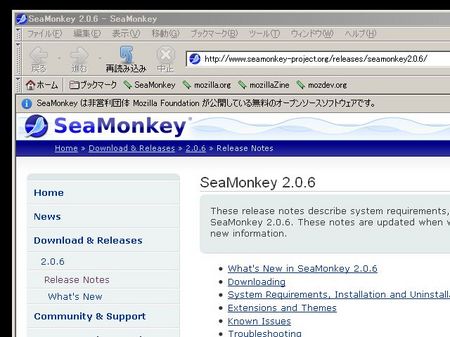
インストールはすぐ終わり起動してみると・・・あら?何も拡張してないFireFoxと変わらないような^^
とりあえずタブブラウザとして慣れた挙動に設定し直してウェブをみていくと結構軽くていいかも。
(メニュー>編集>設定・・・編集から設定って珍しいような)
Seamonkeyの特徴は、ブラウザ、メーラー、ニュースリーダー、HTMLエディタが一緒に入ってることらしいんですが
ブラウザしか使わないとシンプルなMozillaというところでしょうか。
これに慣れておけばMacになってもLinux使いになっても同じブラウザが使えますね。
後は拡張(アドオン)探しの旅か。
やっぱOperaの方が最初からいっぱい機能がついてて(略。


